QL-570
FAQ et Diagnostic |
Comment créer une bannière en utilisant le rouleau DK-22205 ou similaire? (P-touch Editor 5.x pour Windows)
Créer une bannière en utilisant un rouleau blanc continu de 62 mm (DK-22205).
-
Insérer le rouleau DK
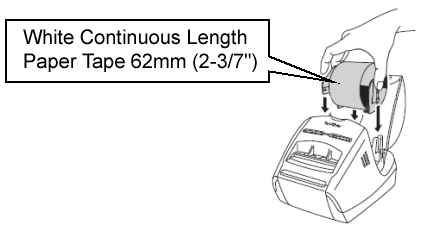
Insérez "Rouleau papier blanc continu 62mm" dans votre imprimante QL.
-
Sélectionner les paramètres de la bande
Démarrez P-touch Editor et créez une nouvelle mise en page d'étiquette. Cliquez pour afficher la barre des propriétés du papier. Contrôlez que 62mm soit sélectionné. Vous pouvez aussi régler la longueur, les marges et l'orientation.
pour afficher la barre des propriétés du papier. Contrôlez que 62mm soit sélectionné. Vous pouvez aussi régler la longueur, les marges et l'orientation.
<En utilisant le Mode Express comme exemple>
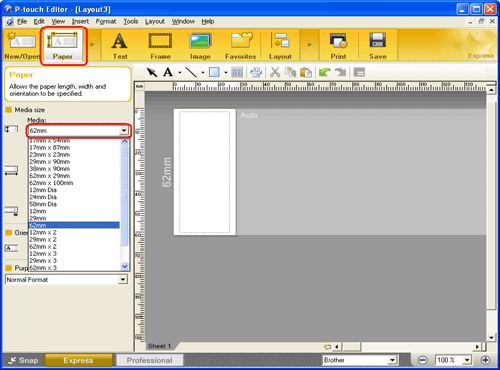
-
Ajouter un clip à la bannière
Cliquez sur [Insérer] - [Image] - [Clip Art...].
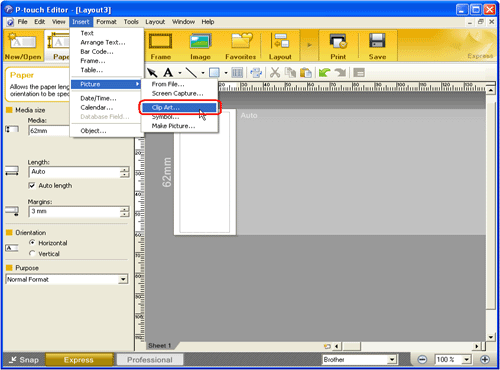
La boîte de dialogue Clip Art apparaît. Sélectionnez un clip art et cliquez sur le bouton OK.
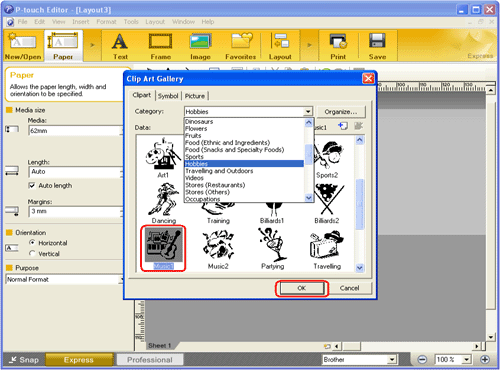
-
Entrer le texte
Cliquez sur la barre de commande pour créer une boîte de texte et entrez le texte.
sur la barre de commande pour créer une boîte de texte et entrez le texte.
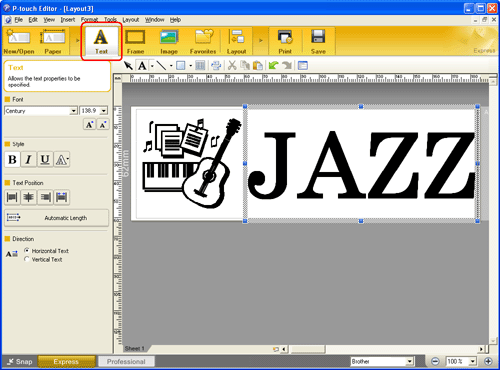
-
Imprimer l'étiquette
Cliquez pour imprimer l'étiquette.
pour imprimer l'étiquette.
Etiquette terminée
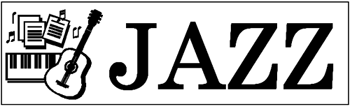
Retirez le film protecteur à l'arrière et apposez l'étiquette.
Si vous n'avez pas obtenu de réponse satisfaisante à votre question, avez-vous vérifié d'autres FAQ?
Commentaires sur le contenu
Merci d'indiquer vos commentaires ci-dessous. Ils nous aideront à améliorer notre support.
